Animationsfunksjoner i PowerPoint gir deg muligheten til å gjøre presentasjonene dine mer livlige og engasjerende. I denne guiden vil jeg vise deg hvordan du kan bruke animasjoner effektivt for å fange interessen til publikum og presentere budskapet ditt klarere. Lær hvordan du kan få innhold til å komme til liv, enten ved å la grafikk fly inn eller fremheve tekster.
Viktigste funn Animasjoner forbedrer brukeropplevelsen, øker interessen og støtter forståelsen av innholdet. Med de riktige animasjonene kan du løfte presentasjonene dine til et nytt nivå.
Trinn-for-trinn-guide
Aktivere animasjoner
For å jobbe med animasjoner må du først velge noe i presentasjonen din. Klikk på elementet du vil animere, og gå så til fanen "Animasjoner" i menyen. Før du kan bruke de forskjellige alternativene, må du sørge for at objektet er valgt.
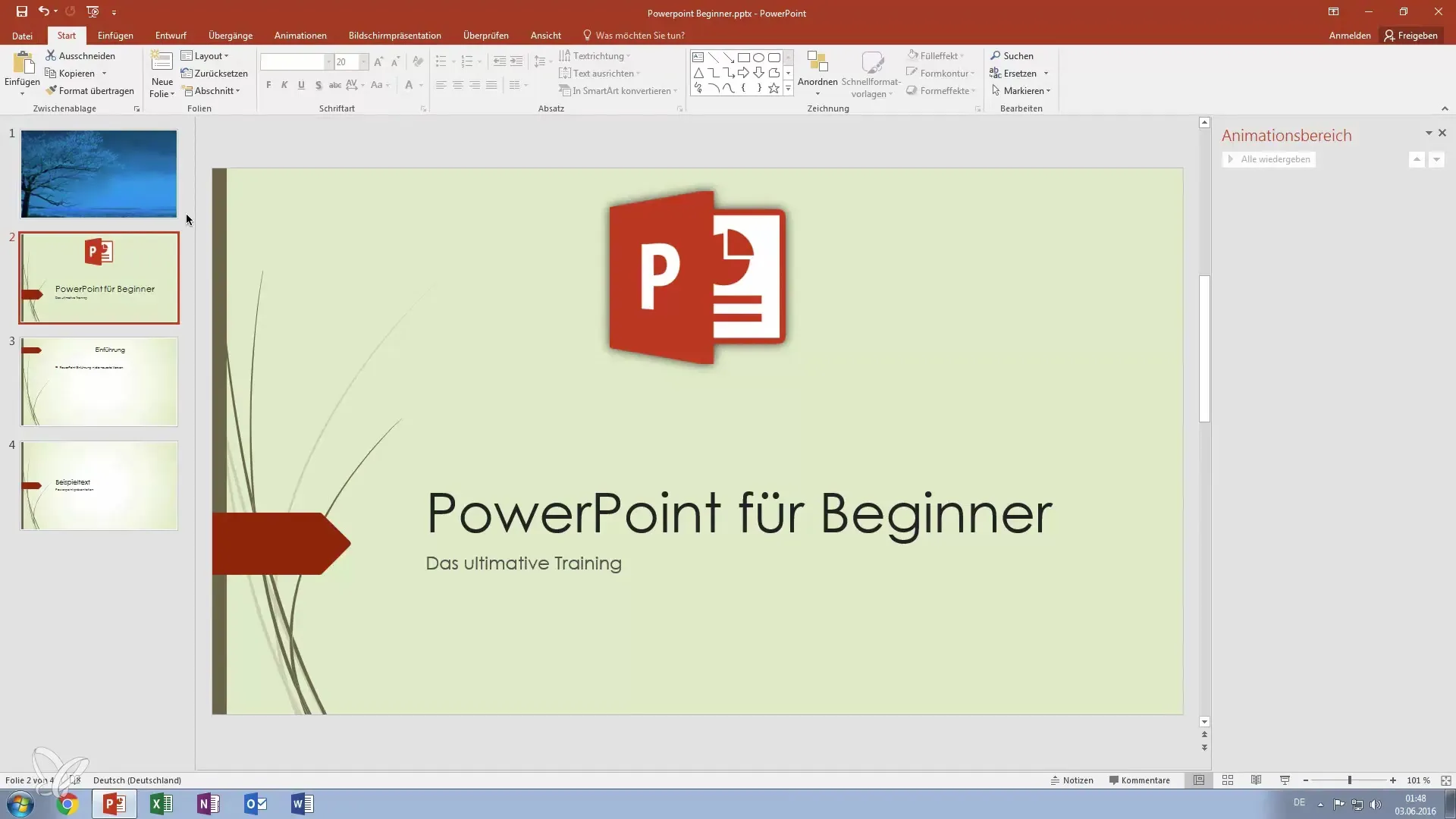
Velg animasjonsformer
Når du har valgt elementet ditt, kan du se de ønskede animasjonene. Klikk på "Forhåndsvisning" for å se automatisk forhåndsvisning. Du kan velge om elementet skal vises, fly inn eller dele. Eksperimenter med forskjellige alternativer for å oppnå best mulig effekt.
Juster effektalternativer
I tillegg til den generelle animasjonsformen kan du ytterligere finjustere effektalternativene. Hvis du for eksempel ønsker at elementet skal vises fra en bestemt retning, har du valget mellom forskjellige retninger. Du kan spesifisere om det skal vises fra bunnen, toppen, venstre eller høyre.
Sett animasjonsvarighet
Varigheten av animasjonen spiller en avgjørende rolle for dens effekt. Du kan justere varigheten for å skape en sakte eller rask bevegelse. Ved å øke tidsrammen kan du oppnå at animasjonen ser mer flytende ut og tiltrekker mer oppmerksomhet.
Bruke animasjonsområdet
I animasjonsområdet kan du bestemme rekkefølgen og timingen for animasjonene dine. Her kan du også bestemme om en animasjon skal starte ved et klikk eller automatisk. Dette hjelper deg med å strukturere en tydelig flyt og guide publikum optimalt gjennom innholdet.
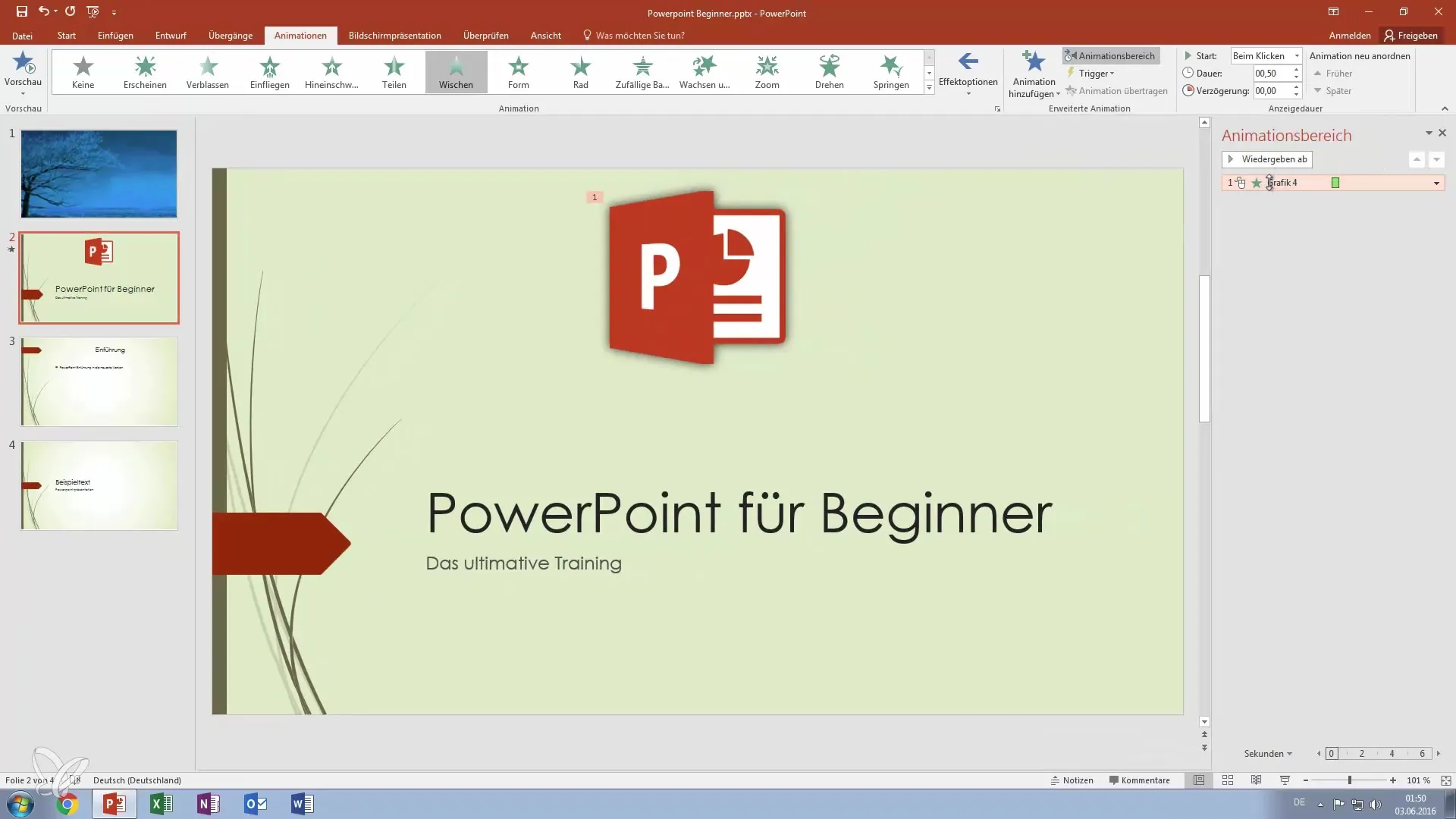
Kombinere animasjoner
Vil du kombinere forskjellige animasjoner for ett element, er det mulig. Ved å klikke på "Legg til animasjon" kan du for eksempel kombinere animasjonene "Vis" og "Sveip". Dette gir ditt presentasjonselement ekstra dynamikk.
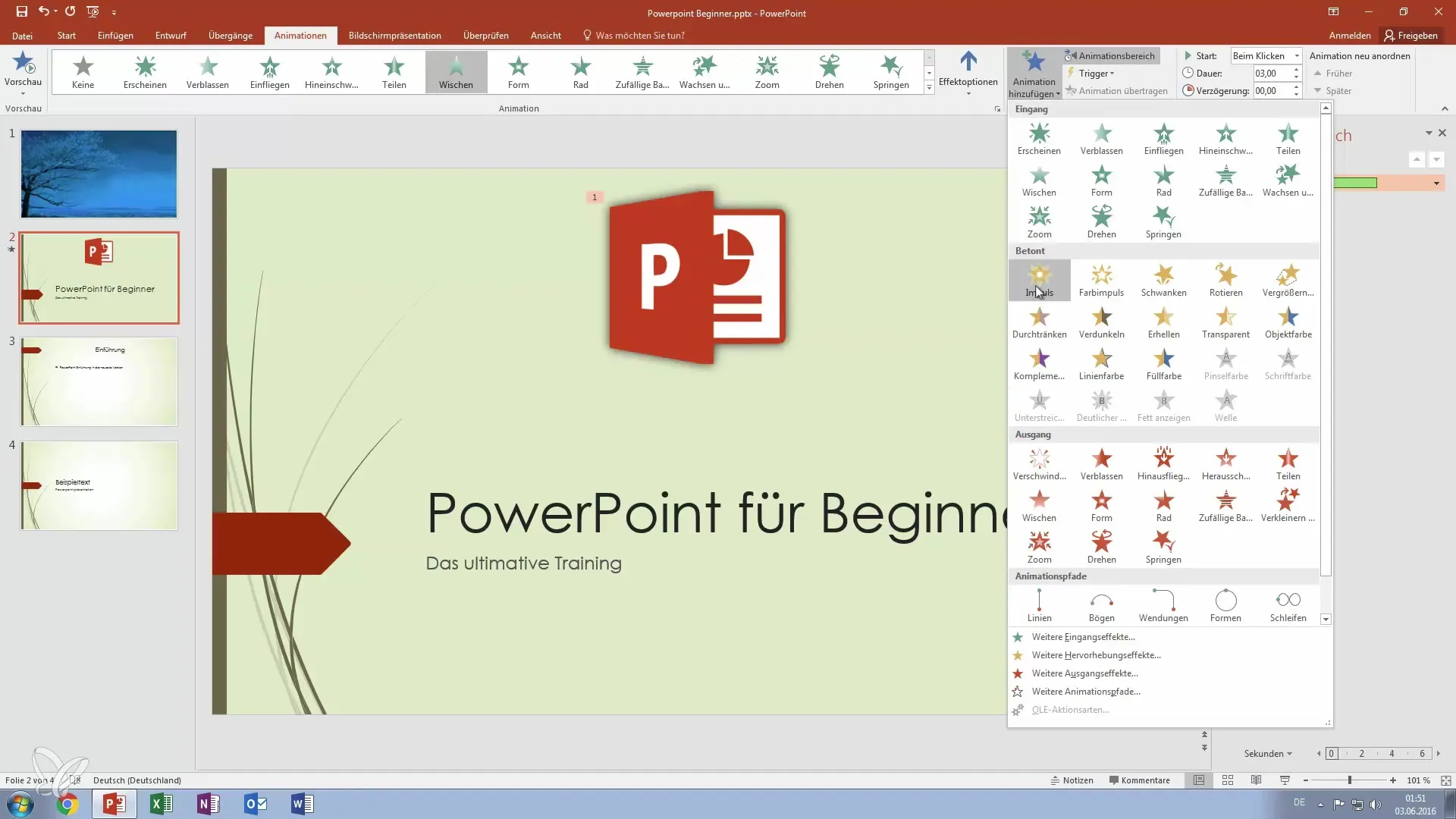
Legge til lydeffekter
Du har muligheten til å legge til lydeffekter til animasjonene dine. Dette kan forsterke effekten, for eksempel med et kort applaus eller en heftig effekt når noe dukker opp. Velg lydeffektalternativene under effektalternativene for å integrere en auditiv dimensjon.
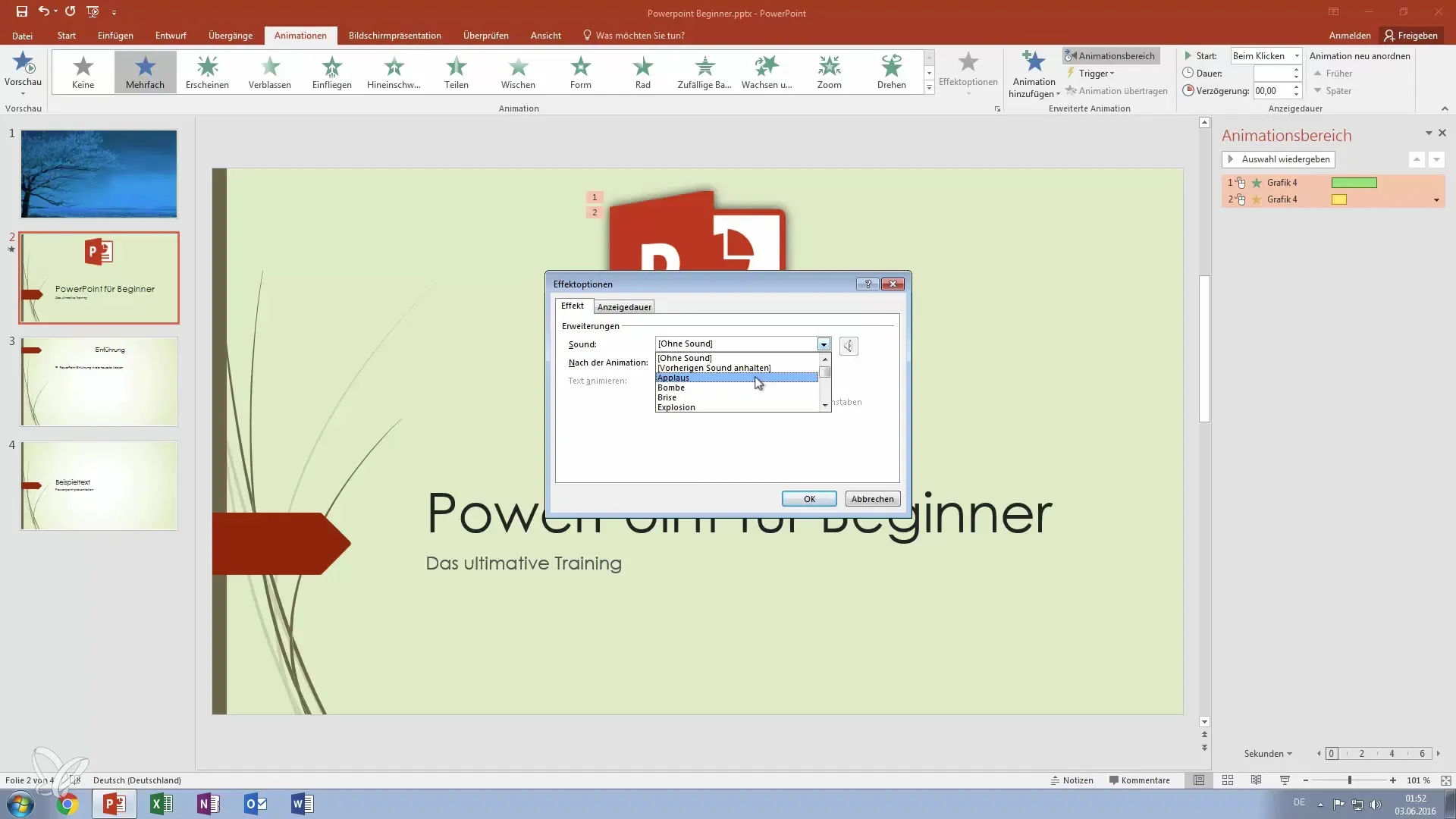
Utforme animasjoner for tekster
Animasjoner er ikke bare nyttige for grafikk; også tekst kan animeres. Du kan for eksempel animere en tekst som en liste, slik at hvert punkt vises enkeltvis. På denne måten har du muligheten til å guide publikum gradvis gjennom informasjonen.
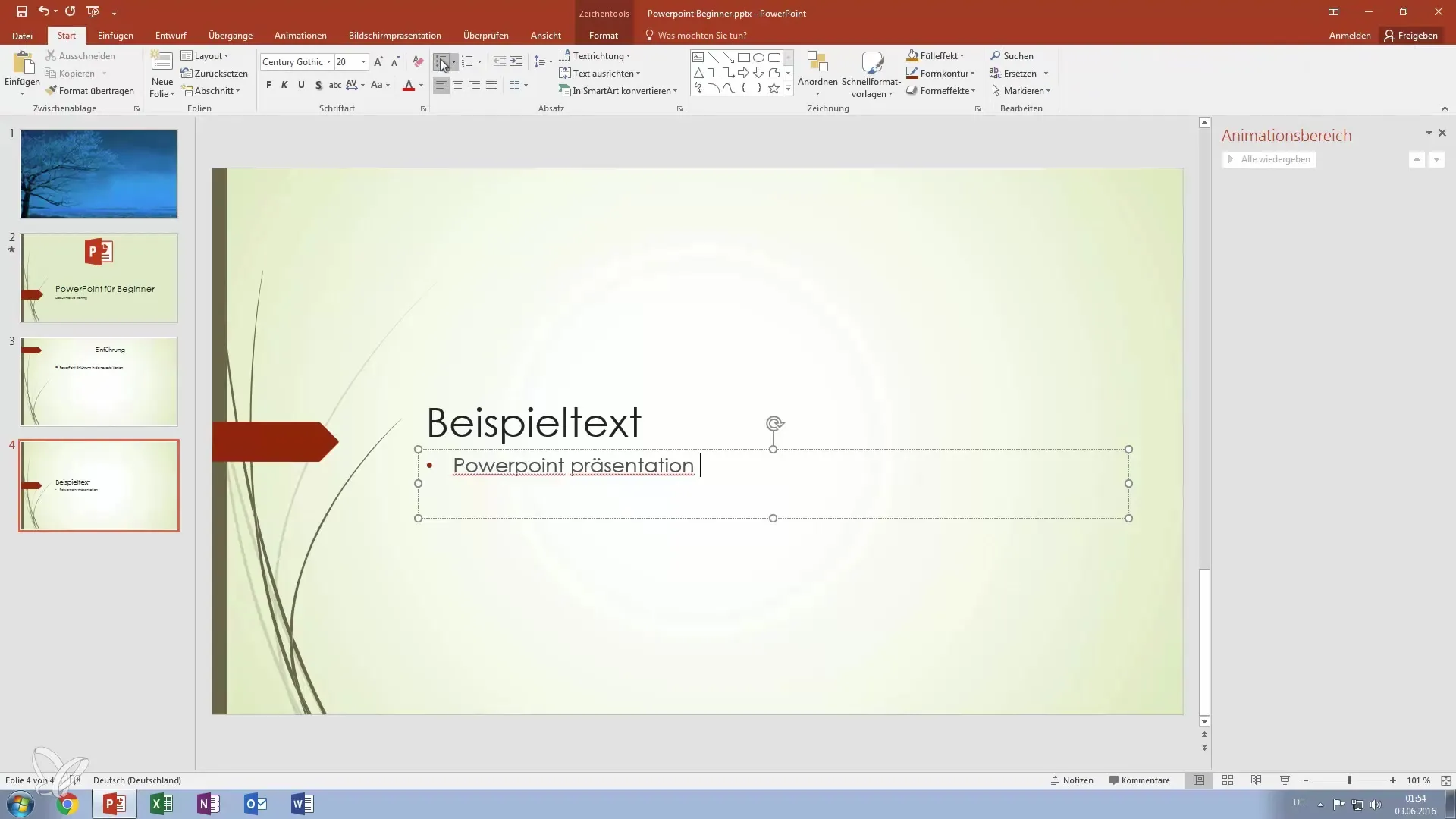
Vis hele animasjoner
Hvis du ønsker at alle elementer skal vises samtidig, kan du velge alternativet "Begynn med forrige". Slik blir alt synlig samtidig, noe som kan skape en kraftfull effekt.
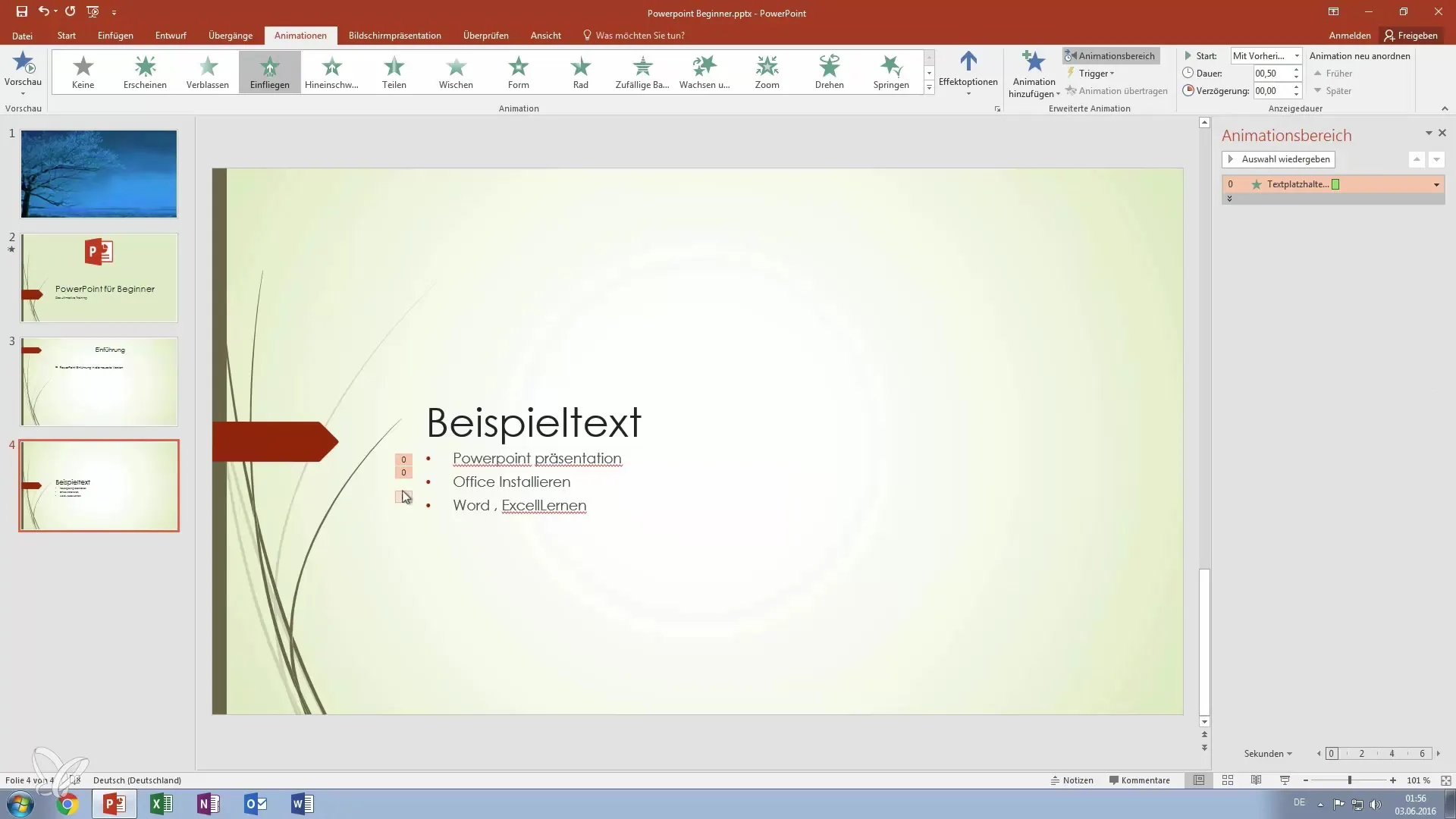
Teste animasjonene
Før du fremfører presentasjonen din, bør du gå gjennom alle animasjonene i presentasjonsmodus. Klikk deg gjennom lysbildene og se om animasjonene vises som ønsket. Dette sikrer at det ikke oppstår overraskelser i live-drift.
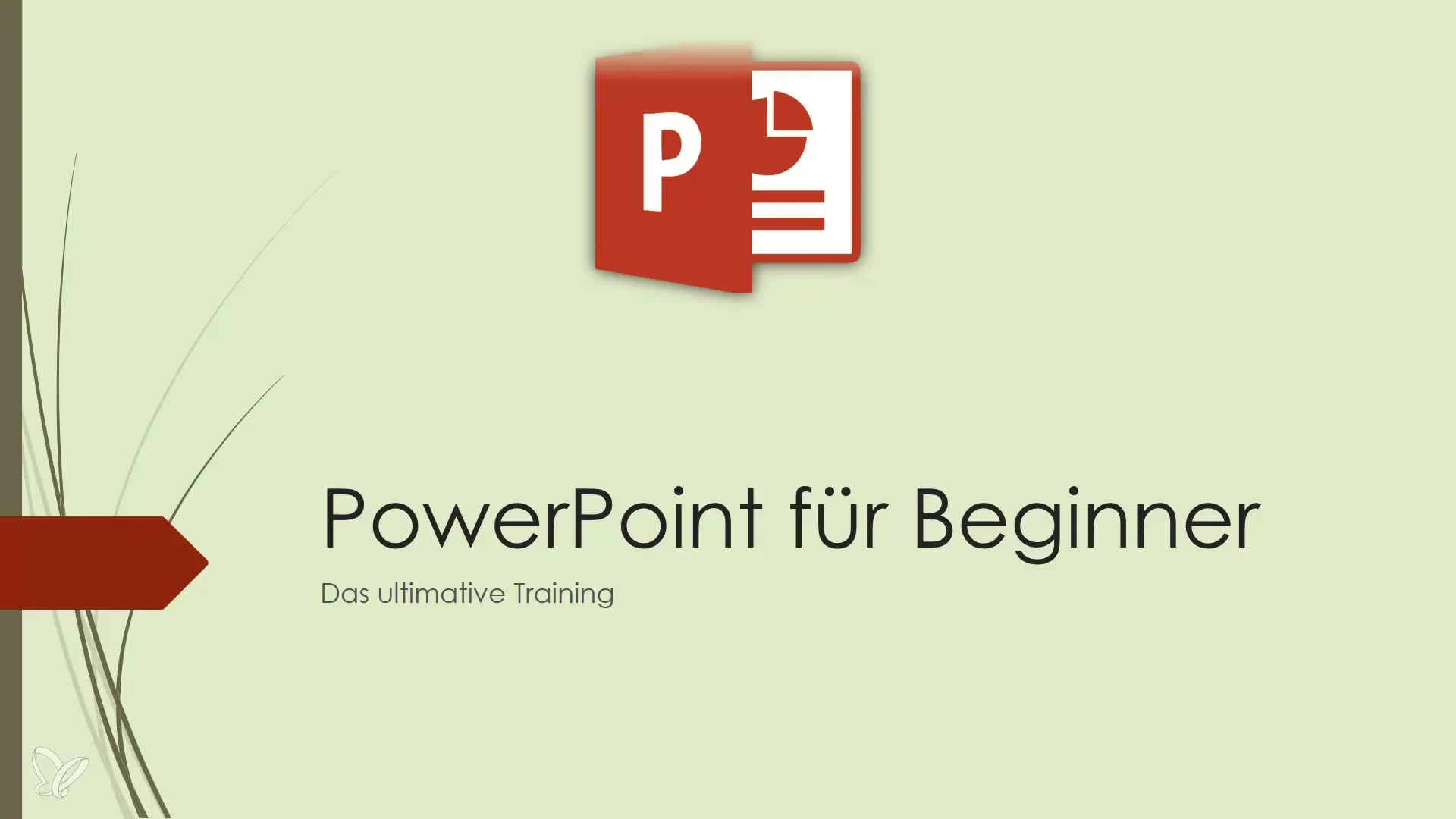
Sammendrag – Bli en presentasjons-ekspert: Bruk animasjoner i PowerPoint effektivt
Animasjoner i PowerPoint er et utmerket verktøy for å gi presentasjonene dine liv. Gjennom de riktige animasjonsteknikkene forstår du hvordan du kan gjøre innhold levende og holde oppmerksomheten til publikum. Med riktig anvendelse av de presenterte trinnene er du i stand til å lage presentasjoner som sitter igjen i minnet.
Ofte stilte spørsmål
Hva er de viktigste animasjonene i PowerPoint?Viktige animasjoner er "Vis", "Fly inn" og "Sveip".
Hvordan kan jeg justere hastigheten på animasjonene mine?Du kan øke eller redusere varigheten i animasjonsområdet.
Kan jeg bruke flere animasjoner for samme element?Ja, du kan kombinere flere animasjoner ved å velge "Legg til animasjon".
Hvordan legger jeg til lydeffekter til animasjonene mine?Lydeffekter kan integreres i animasjonsmenyen via effektalternativene.
Hva gjør jeg hvis animasjonene mine ikke vises riktig?Teste presentasjonen din i presentasjonsmodus for å sikre at alt fungerer korrekt.


